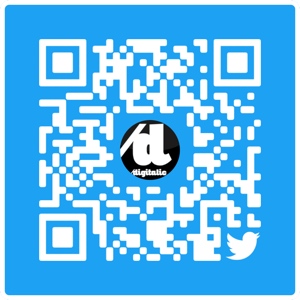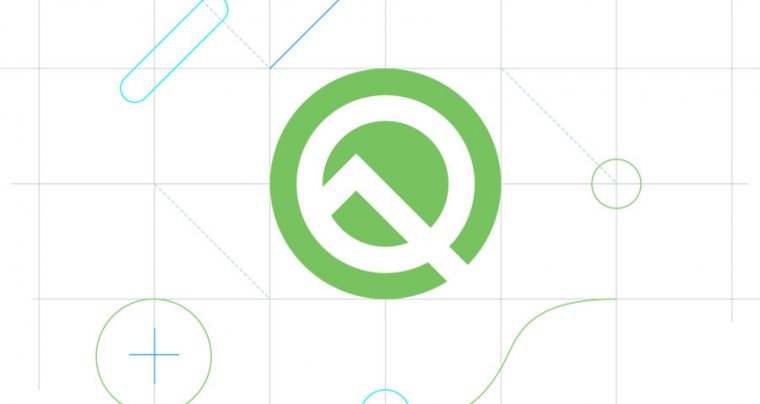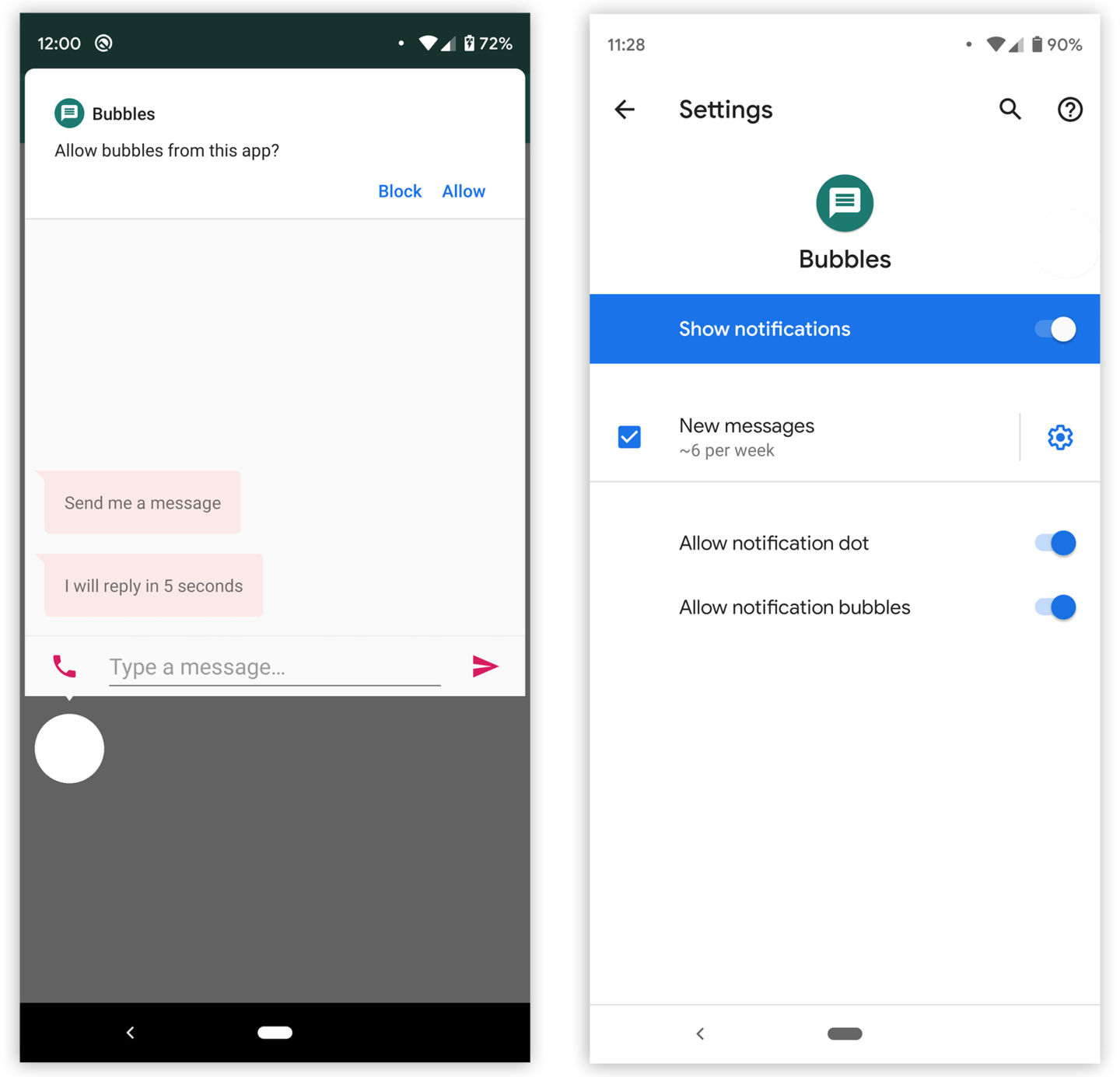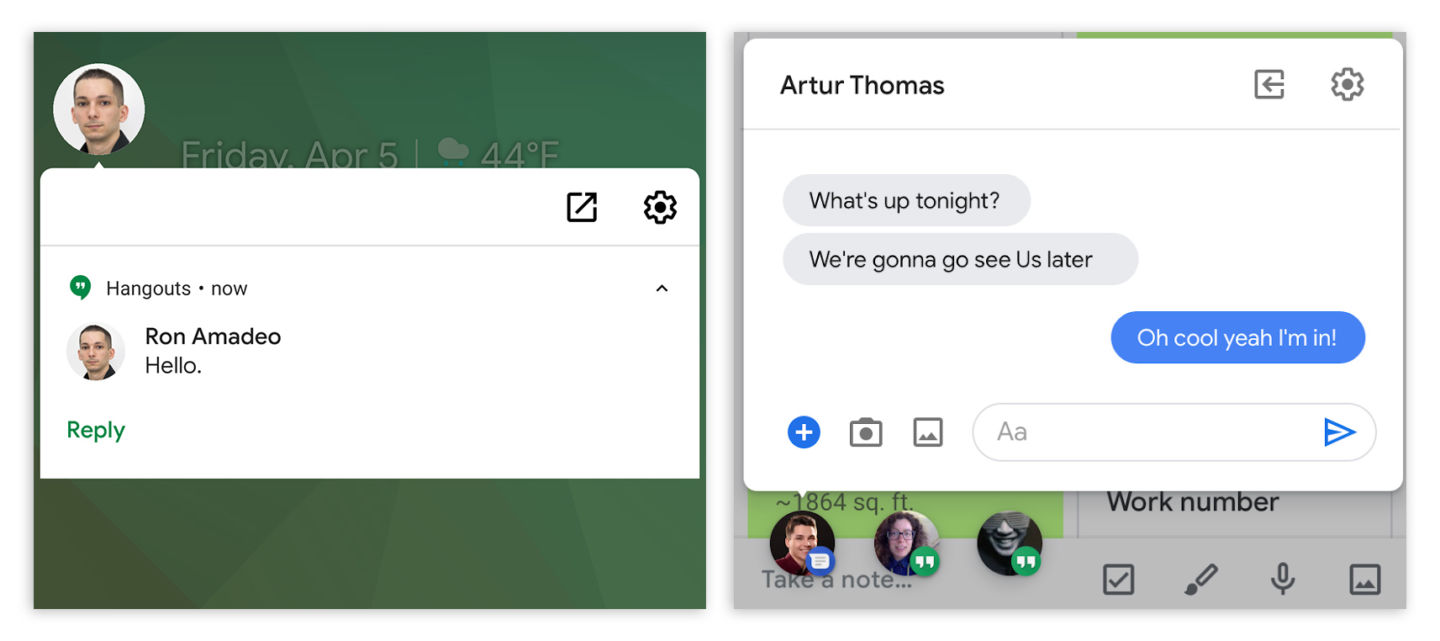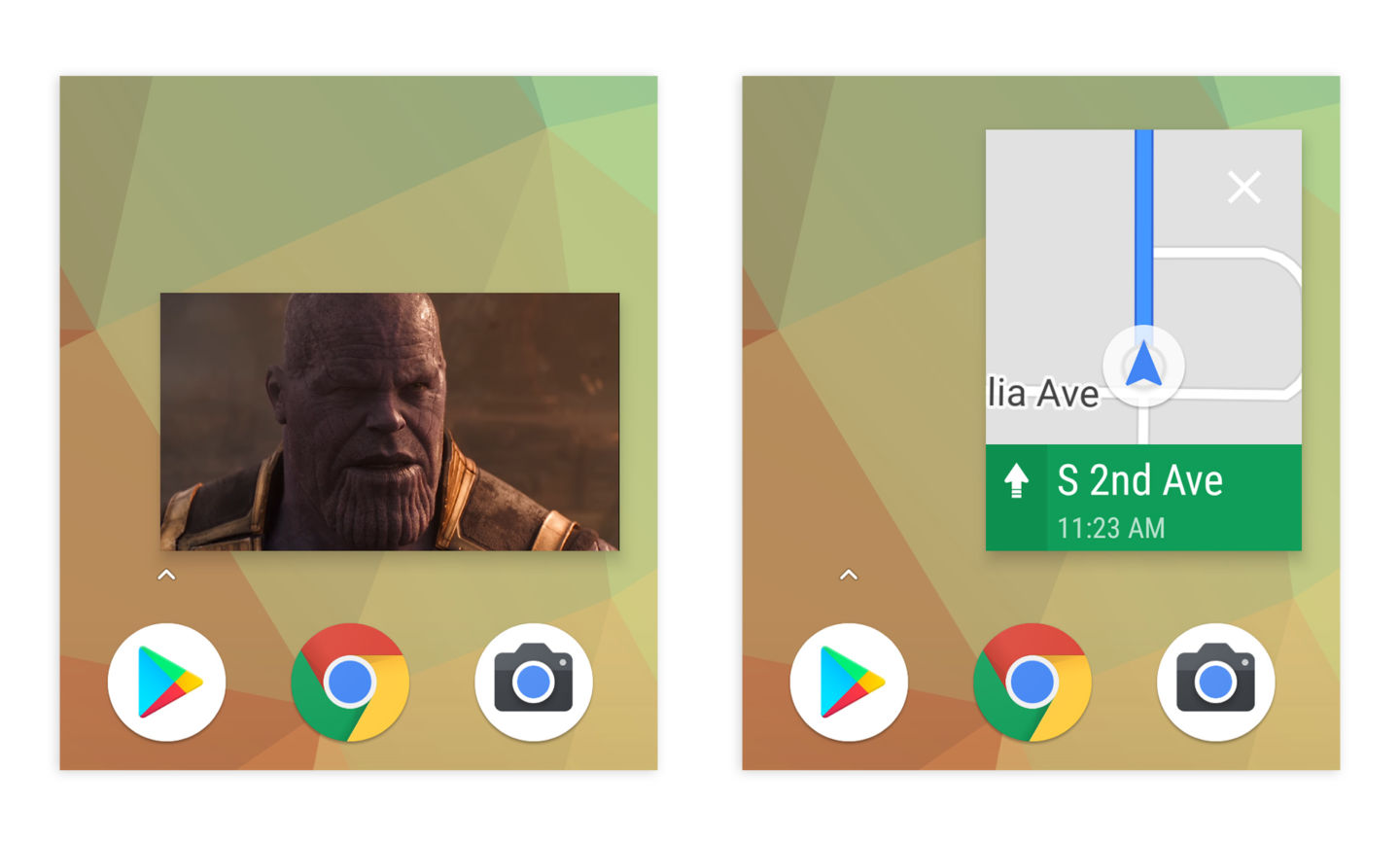Android Q Beta 2 è uscito. La Beta 2 offre un’intera nuova funzionalità con cui sperimentare, quella denominata “Bubbles”, un sacco di piccoli cambiamenti e uno sviluppo fin troppo lento sul sistema di navigazione gestuale di Android.
Android Q Beta 2 è qui e ha molte novità a cominciare dalla funzionalità a “Bolle” di Android che può effettivamente sostituire completamente il pannello delle notifiche. Ovviamente tutto è un work in progress e ci sono un sacco di bug e stranezze del design.
Indice dei contenuti
Bubbles, funzionalità dell’app di messaggistica o sostituzione totale del pannello delle notifiche?
La caratteristica principale di Android Q Beta 2 è quella delle Bolle, che è un’interfaccia utente multitasking che ha una sorprendente somiglianza con la vecchia funzionalità di chat di Facebook. Le app si aprono in finestre riposizionabili e possono essere ridotte a icona in un piccolo cerchio. Android supporta questa novità a livello di sistema operativo, quindi qualsiasi app può diventare una bolla. Google suggerisce di utilizzare questa funzione per le app di messaggistica, per le indicazioni stradali e qualsiasi altra cosa che si potrebbe voler tenere a portata di mano.
Il supporto per Bubbles non viene applicato automaticamente alle app: ogni singola app deve essere aggiornata dallo sviluppatore appositamente per supportare le bolle. Da quando è uscita la Android Q Beta 2, al momento, nessuna app supporta le bolle. In realtà una sola app supporta le bolle: l’app di esempio di Google. È stata menzionata brevemente nel post del blog di Google, ma è possibile scaricarla su GitHub, compilarlo in Android Studio e inviarla al telefono con Android Q. Il risultato è un’app di messaggistica che consente di parlare con degli animali.
Il Cane dice “bau”, il Gatto dice “miao”…, ma, nel complesso, Bubbles è un’app di messaggistica standard. La magia arriva col pulsante nell’angolo in alto a destra dell’app, che consente di generare una bolla. Proprio come la vecchia funzionalità di FB, qui la bolla contiene una versione minuscola di un’app di messaggistica. Si può trascinare la bolla sullo schermo e toccarla per aprirla o ridurre al minimo il piccolo applet. Per chiudere una bolla, basta trascinala nella parte inferiore dello schermo.
L’app di esempio di Google risponde automaticamente ai messaggi dopo cinque secondi, per dare l’idea che si può inviare un messaggio dall’interfaccia utente a schermo intero, andare alla schermata iniziale e in cinque secondi, l’app genera una nuova bolla tutta sua. Ciò potrebbe risultare fastidioso se abusato dalle app, quindi l’utilizzo delle bolle è vincolato a un’autorizzazione. La prima volta che un’applicazione crea una bolla, bisogna fornire un’autorizzazione e scegliere fra “Consenti” o “Nega” sull’interfaccia utente popup e nelle impostazioni dell’app si può modificare l’impostazione della bolla.
Android Q è una beta e ci sono alcuni bug. Innanzitutto, per impostazione predefinita, le bolle appaiono nella parte inferiore dell’interfaccia utente, verso la parte inferiore dello schermo. Ciò è positivo per la raggiungibilità, ma quando si apre la tastiera, le bolle e l’interfaccia utente non si spostano verso l’alto per creare lo spazio necessario per la tastiera come fa ogni altra app, quindi la tastiera le copre. Per ora, è possibile utilizzare un comando di sviluppo con una soluzione alternativa che costringe le bolle ad aprirsi nella parte superiore dello schermo e lascia lo spazio per digitare. Seconda cosa, le bolle dovrebbero mostrare le immagini dei contatti, ma tale funzionalità non funziona ancora in questa beta. Il post sul blog di Google specifica che le icone sono “disabilitate nella Beta 2”.
Il terzo problema è che l’UI della bolla aperta viene visualizzata sotto il pannello delle notifiche, ma acquisisce l’interazione tattile sopra il pannello delle notifiche, quindi si deve chiudere una bolla se si vuole usare il pannello delle notifiche.
Ora, riguardo a comandi per sviluppatori, 9to5Google ha trovato un sacco di opzioni sperimentali che cambiano il modo in cui funzionano le bolle. Se si installa gli strumenti per sviluppatori di Android, si collega il telefono a un computer, si attiva il debug e si eseguono alcune operazioni da riga di comando come “adb shell settings put secure experiment_autobubble_messaging 1”, si ottengono alcune leve per cambiare il modo in cui funziona il sistema a bolle . Per impostazione predefinita, le bolle necessitano del supporto delle app, ma si può forzare tutte le app di messaggistica in bolle o, opzione davvero pazzesca, forzare tutte le notifiche in bolle.
Quindi ora ci sono due diversi modelli di comportamento per le bolle:
1) app con supporto per bolle specifiche (solo l’app di esempio in questo momento) e
2) app che vengono forzate in una bolla.
Le app con supporto per le bolle possono creare un’interfaccia specifica per le bolle e resteranno in attesa fino alla chiusura. Le app che si inseriscono con la precedente procedura in una bolla lanciano semplicemente l’interfaccia utente della notifica esistente in una bolla e si chiudono quando la notifica si chiude normalmente. Per alcune app, questo significa che la bolla è persistente, per altre significa che la bolla si chiude dopo aver risposto a un messaggio, il che significa che non funzionano molto bene in tale modalità.
Confrontare l’interfaccia utente di notifica in un’app a bolle forzata con l’interfaccia utente a bolle nel post del blog di Google dà un’idea di ciò che Google vuole che gli sviluppatori creino per la funzionalità. Laddove qualcosa come una notifica di Hangouts ha solo un pulsante “Rispondi” in basso, l’interfaccia utente di Bubble è notevolmente più complicata, con un campo di testo, un pulsante di invio e opzioni per gli allegati come dalla fotocamera o dalla galleria.
Nell’ultimo post sul blog su Android Q, Google ha affermato di aver “costruito bolle sul sistema di notifica di Android per fornire un’API familiare e di facile utilizzo per gli sviluppatori”. Il fatto che le bolle forzate siano solo notifiche mostra quanto siano vicine queste due caratteristiche. Se si forzano tutte le app in bolle, si sostituisce effettivamente il pannello delle notifiche con l’interfaccia a bolle; questa è certamente un’idea interessante, ma c’è qualche forma di Android in cui l’interfaccia utente completamente a bolle possa avere più senso di un pannello di notifica pull-down? Auto? VR? TV? Chissà
Bolle attuali e future
Questa non è la prima volta che vediamo l’interfaccia utente delle bolle in stile chat di Google. Oggi l’app Google Phone ha un’implementazione personalizzata “a bolle” durante una chiamata. Se si avvia una chiamata e si esce dall’app, verrà generato un cerchio movibile simile all’interfaccia utente a bolle di Android Q.
In un certo senso, le bolle sembrano un’evoluzione dell’interfaccia utente “picture-in-picture” introdotta in Android 8.0 Oreo. Oggi si può disporre già di piccole finestre movibili che spaziano da YouTube a Chrome, oltre a una mini mappa mobile di Google Maps.
Avrebbe senso spostare queste funzioni nell’interfaccia utente a bolle: si potrebbe avere tutta quella bontà di immagine nell’immagine, insieme alla possibilità di ridurla in una bolla quando se ne ha il bisogno.
Google ha menzionato l’interfaccia utente a bolle per le “note”, le “traduzioni”, le “attività” e altro, ma non sappiamo ancora quali di queste “UI portatili”, come le chiama Google, potrebbero piacere agli utenti, o risultare più utili; app come Google Keep dispongono già di un’interfaccia utente in miniatura perfettamente funzionante tramite il widget della schermata iniziale di Android. Ci sono già alcune app in stile “Floating Widget” nel Play Store, quindi c’è effettivamente qualche richiesta per l’idea delle bolle. Android 9 Pie ha aggiunto le “Slices API”, che non ha ancora visto un gran uso reale, ma Google afferma che l’API alla fine sarà “riutilizzabile per la presentazione di contenuti remoti di app”. Avrebbe quindi senso, per gli sviluppatori, scrivere una piccola UI per Slices anziché widget, e questa slice potrebbe essere presentata come un widget, una bolla e una notifica.
Non nuovo, ma efficace
Nel complesso, il concetto di bolla non è nuovo, ma, come interfaccia utente multitasking a livello di sistema, potrebbe funzionare abbastanza bene. Permetterebbe di portare un’app in giro da una schermata all’altra e offrirebbe un mezzo per minimizzarla senza perderla, cosa che in realtà manca dall’interfaccia utente attuale dell’immagine nell’immagine.
Potrebbe anche essere utile consentire a un gruppo selezionato di app ad alta priorità di far apparire una bolla nella posizione “aperta”. Per i contatti importanti, potrebbe essere utile vedere il testo subito del messaggio, magari in forma compatta, e quindi toccando qualsiasi altra parte dello schermo lo si potrebbe chiudere.
Notifiche
Una caratteristica beta 2 interessante è la nuova barra di ricerca che appare in una notifica multimediale. Subito sotto le consuete informazioni sui brani e i controlli, le notifiche dei media diventano un po’ più alte nella beta 2 per far spazio a una barra di ricerca animata e toccabile che funziona esattamente come nell’app vera e propria.
Nella barra di stato, c’è una nuova icona della batteria, che è una diversificazione dallo stile attuale. L’icona della batteria utilizza una nuova icona grafica ridisegnata, con grigio scuro (o bianco, a seconda dello sfondo) per la parte piena e trasparenza per la parte vuota. La vecchia icona della batteria e le icone del segnale Wi-Fi e cellulare utilizzano il grigio scuro per la parte piena e grigio chiaro semitrasparente per la parte vuota.
Impostazioni
Le notifiche hanno alcune nuove opzioni. La versione beta 1 di Android Q aveva già cambiato il modo in cui funziona l’eliminazione delle notifiche: prima, era possibile eliminarle in entrambe le direzioni, ma la beta 1 ha preso la decisione unilaterale di consentire solo i passaggi a sinistra per chiudere la notifica. Ora, nella beta 2, si può scegliere in quale direzione si vuole che le notifiche vengano nascoste.
Essere in grado di scegliere quale direzione nasconda una notifica è un miglioramento, ma il meccanismo è ancora difettoso. Il motivo per cui è possibile scorrere solo in una direzione è che lo scorrimento nell’altra direzione rivela i pulsanti per bloccare o posticipare una notifica. Queste opzioni esistevano nelle versioni precedenti di Android, ma vi si poteva accedere scorrendo col dito lentamente su una notifica in uno qualsiasi dei sensi, cosa che rivelava le opzioni.
Snooze e Block
Snooze e Block erano opzioni raramente utilizzate, quindi renderle più difficili da raggiungere andava bene. L’eliminazione di una notifica è probabilmente l’azione più comune eseguita su un telefono Android. Per qualcosa che devi fare così spesso, la versatilità del nasconderle in entrambe le direzioni, a seconda della mano in cui si trovava il telefono, era ottima. Block e Snooze non sono abbastanza importanti da occupare una direzione di swipe.
Apparentemente Google vuole che le persone utilizzino la funzione di posticipazione della notifica di più con questa modifica dell’interfaccia utente.
La funzione Snooze di Inbox era, a suo tempo, basata efficacemente su una scala temporale completamente diversa, con opzioni come “Più tardi oggi”, “Domani”, “Questo fine settimana” e “La prossima settimana”. Ancora più importante, si poteva anche selezionare una data e un’ora arbitrarie in Inbox. Questa tipologia di posticipo delle notifiche sarebbe stata una modalità di Snooze da preservare, ad esempio: se un messaggio relativo al lavoro arriva a tarda notte, voglio occuparmene al mattino, se dovrò andare a una riunione la prossima settimana, voglio che la notifica riappaia nuovamente il giorno della riunione. Il tempo massimo corrente di Android di “2 ore” non è utile.
C’è qualcosa di nuovo in Android Q chiamato “Notification Assistant” e una nuova pagina nelle impostazioni consente di assegnare un’app a questa funzione. Per ora, l’unica opzione è l’app Notification Assistant predefinita di Android Q. Android ha già un’API chiamata “Notification Listener Services” che consente di gestire da remoto il pannello delle notifiche, il che è ottimo per cose come gli orologi intelligenti.
I documenti ufficiali di Google chiariscono meglio la funzionalità dicendo che “a differenza dei servizi di ascolto delle notifiche, i servizi di assistenza possono inoltre modificare determinati aspetti delle notifiche prima di essere pubblicate.” Queste rettifiche includono il comportamento di ordinamento delle notifiche, posticipazione di una notifica, risposte di testo e azioni contestuali.
La navigazione gestuale di Android è stata lanciata con Android Pie ed è stato un po’ un pasticcio.
Si trattava di un’implementazione strana, brutta, sbilenca, con pulsanti in parte un terzo a gesti. Non aveva alcun senso o alcun vantaggio. Rendere la cosa obbligatoria, come Google ha fatto sul Pixel 3, non è stata una buona scelta.
In Android Q, la navigazione gestuale è leggermente diversa. Ora si può scorrere verso destra sul pulsante Home per passare all’app precedente, quindi scorrere verso sinistra per passare all’app in cui ci si trovava. Questo accade senza nemmeno entrare nell’interfaccia delle app recenti. Per ora, la modalità è ancora piena di bug: mentre si scorre le app a destra e a sinistra, nella barra di navigazione compare una barra di ricerca di Google, cosa che sembra davvero strana. Questa è in realtà la barra di ricerca di Google che si trova nella parte superiore del cassetto delle app e dovrebbe apparire solo con un tap lungo sul pulsante home.
Sembra che Google stia lavorando anche sulla quantità di spazio occupata dalla barra dei gesti. Su Android 9 il sistema gestuale occupa tanto spazio quanto i pulsanti, quindi non ha alcun vantaggio, ma un’impostazione a riga di comando nascosta trovata da XDA Developers mostra una linea di gesti in stile iPhone-X nella parte inferiore dello schermo, anche se il sistema è ancora inutilizzabile, ma sembra mostrare una scelta di indirizzo più simile all’iPhone.
È allarmante che ora ci siano due gesti orizzontali e nessuno dei due è “Indietro”. In una versione iniziale di Android Q che è trapelata prima della versione Beta 1, è possibile scorrere verso sinistra sul pulsante home per tornare indietro. Quando uscirà Android Q, i possessori di Pixel 3 avranno passato un intero anno con controlli gestuali implementati a metà, quindi si spera davvero che Google si stia impegnando di più nel fare le cose bene questa volta.